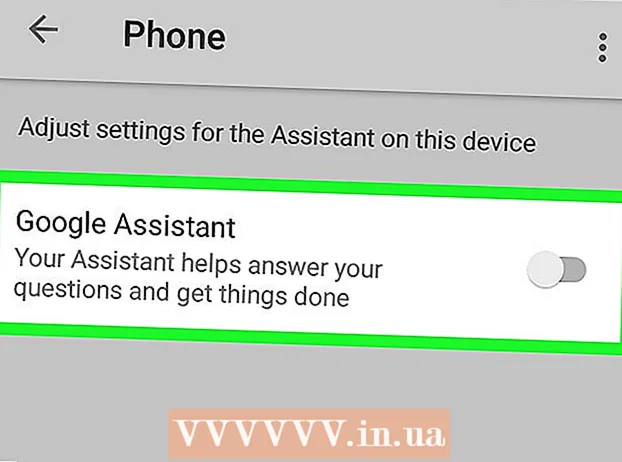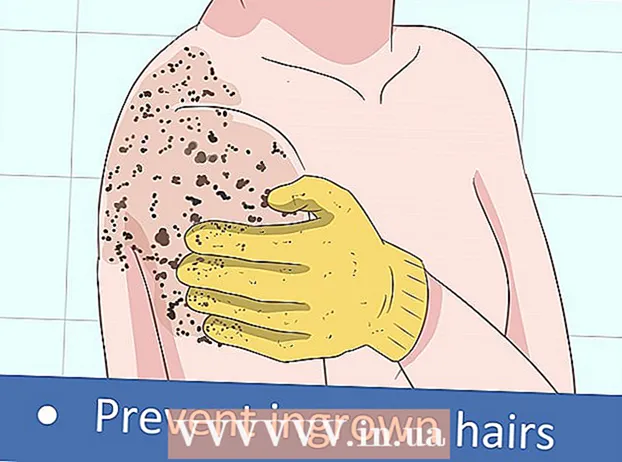Szerző:
Peter Berry
A Teremtés Dátuma:
12 Július 2021
Frissítés Dátuma:
1 Július 2024
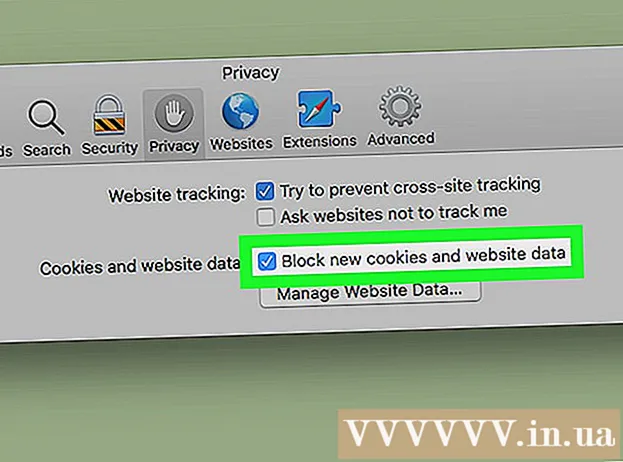
Tartalom
A sütiket általában alapértelmezés szerint a számítógép böngészőjében tároljuk. Úgy tervezték, hogy információkat és beállításokat rögzítsenek a meglátogatott oldalakhoz. Adatvédelme vagy egyszerűen a merevlemez-hely felszabadítása érdekében érdemes kikapcsolnia a sütiket a böngészőjében.
Lépések
1/7 módszer: Chrome (asztali)
Kattintson a Chrome gomb jobb felső sarkában található menü gombra (⋮).

Kattintson az opcióra Beállítások (Beállítás).
Kattintson a gombra Speciális beállítások megjelenítése (Speciális beállítások megjelenítése) vagy Fejlett (Fejlett).

Kattintson a gombra Webhelybeállítások (Beállítási oldal) vagy Tartalmi beállítások (Tartalmi beállítások). Ez az opció az "Adatvédelem és biztonság" részben található.
Kattintson a gombra Cookie-k.

Koppintson a csúszkára Lehetővé teszi a webhelyeknek a cookie-adatok mentését és olvasását (Lehetővé teszi a webhely számára a cookie-adatok mentését és olvasását). A korábbi verziókban kiválaszthatta a "Blokkolja a webhelyeket az adatok beállításától" lehetőséget.
Kattintson a négyzetre Harmadik féltől származó sütik letiltása (Harmadik féltől származó sütik letiltása).
nyomja meg Összes eltávolítása (Összes törlése) az összes tárolt cookie törléséhez. hirdetés
2. módszer a 7-ből: Safari (iOS)
Koppintson a Beállítások alkalmazásra. A Safari böngésző cookie-beállításait az iOS-eszköz Beállítások alkalmazásában módosíthatja.
- Az Apple által harmadik féltől származó böngészőkre vonatkozó korlátozások miatt a cookie-k blokkolása a Chrome-ban nem lehetséges az iOS rendszeren. Ha a Chrome-ot iOS rendszeren használja, és le akarja tiltani a cookie-kat, akkor inkognitómódot kell használnia, vagy át kell váltania a Safarira.
nyomja meg Szafari.
nyomja meg Letiltja a sütiket (Cookie-k blokkolása). Ez az opció az "Adatvédelem és biztonság" részben található.
nyomja meg Mindig blokkolja (Mindig blokkolja). Ekkor a Safari leállítja a cookie-k mentését az Ön által meglátogatott webhelyekhez. hirdetés
3/7 módszer: Chrome (Android)
Kattintson a Chrome menü gombra (⋮).
nyomja meg Beállítások (Beállítás).
nyomja meg Webhelybeállítások (Telepítési oldal).
nyomja meg Cookie-k.
Koppintson a csúszkára Cookie-k a sütik kikapcsolásához. Ettől kezdve a Chrome leállítja a cookie-k mentését az Ön által meglátogatott webhelyekről. hirdetés
4/7 módszer: Firefox
Kattintson az ablak jobb felső sarkában található Firefox menü gombra.
nyomja meg Lehetőségek (Választási lehetőség).
Kattintson a kártyára Magánélet (Magánélet).
Kattintson a menüre A Firefox fogja (A Firefox lesz) az Előzmények szakaszban.
Kattintson a gombra Használja az előzmények egyéni beállításait (Az előzményekhez használja az egyéni beállításokat).
Kattintson a négyzetre Fogadja el a webhelyekről származó sütiket (Webhelyekről származó sütik elfogadása). Amikor törli ezt a négyzetet, a Firefox leállítja a cookie-k mentését. hirdetés
5. módszer a 7-ből: Microsoft Edge
Nyomja meg a gombot (...).
Kattintson a gombra Beállítások (Beállítás).
Belépni Speciális beállítások megtekintése (Lásd a speciális beállításokat).
Kattintson a menüre Cookie-k le kell ejteni.
Kattintson a gombra Az összes cookie letiltása (Minden cookie letiltása). Ettől kezdve az Edge leállítja a sütik mentését. hirdetés
6. módszer a 7-ből: Internet Explorer
Kattintson a menüre Eszközök (Eszközök) vagy a Fogaskerék gomb. Ha nem találja ezeket a gombokat, megnyomhatja Alt
Kattintson a gombra Internetes lehetőségek (Internetes lehetőségek).
Kattintson a kártyára Magánélet (Magánélet).
Kattintson a gombra Fejlett (Fejlett).
Kattintson a gombra Blokk (Blokk) az első féltől származó cookie-khoz (az első féltől származó sütikhez) és a harmadik féltől származó sütikhez (harmadik féltől származó sütikhez).
Kattintson a négyzetre Mindig engedélyezze a munkamenet sütiket (Mindig engedélyezze a munkamenet sütiket).
nyomja meg rendben hogy elmentse a változtatásokat. Ettől kezdve az Internet Explorer leállítja a sütik mentését. hirdetés
7/7 módszer: Safari (asztali)
Kattintson a menüre Szafari. Ez a menü akkor jelenik meg a menüsorban, amikor megnyitja a Safari ablakot, és azzal dolgozik.
nyomja meg preferenciák (Választási lehetőség).
Kattintson a kártyára Magánélet (Magánélet).
Kattintson a gombra Mindig blokkoljon (Mindig blokkolja). A Safari leállítja a cookie-k mentését, amíg Ön az interneten böngészik. hirdetés
Tanács
- Ha a sütik teljesen kikapcsolnak, nem tudja fenntartani a bejelentkezési állapotot a gyakran látogatott webhelyeken.
- Ha nem szeretné, hogy a sütik mentse el az aktuális böngészési munkamenetet. Böngészőjében engedélyezheti az inkognitómódú inkognitó böngészést vagy a privát böngészést. Ezután a cookie nem kerül mentésre.
Figyelem
- Ne felejtsük el, hogy a legtöbb weboldal esetében a sütik az egyetlen módja annak, hogy információkat tárolhassanak rólad. Ha a sütik teljesen kikapcsolnak, előfordulhat, hogy nem tud bejelentkezni néhány fontos szolgáltatásba, például bankszámlára vagy levelezésre. Ezért néha a régi sütik törlése valószínűleg jobb, mint a teljes kikapcsolás.